Upute za uporabu Apple Watcha
- Dobro došli
- Što je novo
-
- Aplikacije na uređaju Apple Watch
- Otvaranje aplikacija
- Gledanje vremena
- Ikone statusa
- Prikaz i odgovaranje na obavijesti
- Brzo isključivanje zvuka obavijesti gestama
- Utišavanje obavijesti tijekom duljih razdoblja
- Prikaz widgeta u Pametnom stogu
- Obavljanje uobičajenih zadataka dvostrukim dodirom
- Upotreba tipke postupka
- Unos teksta
- Trčanje s uređajem Apple Watch
-
- Alarmi
- Audio knjige
- Zasićenost kisikom
- Kalkulator
- Kalendar
- Upravljač kamere
- EKG
- Lijekovi
- Memoji
- Prepoznavanje glazbe
- News
- Zaslon trenutačne reprodukcije
- Upravljač
- Prečaci
- Sirena
- Dionice
- Štoperica
- Morske mijene
- Brojači
- Uporaba aplikacije Savjeti
- Prijevod
- Vitalne funkcije
- Diktafon
- Walkie-Talkie
-
- Više o Apple Novčaniku
- Podešavanje značajke Apple Pay
- Korištenje Apple Paya za beskontaktna plaćanja
- Uporaba značajke Apple Cash
- Uporaba kartice Apple Card
- Uporaba propusnica
- Uporaba kartica programa nagrađivanja
- Vožnja javnim prijevozom
- Korištenje vozačke dozvole ili osobne iskaznice
- Ključevi doma, hotelske sobe i vozila
- Kartice cijepljenja
- Svjetsko vrijeme
-
- Važne sigurnosne informacije
- Važne informacije o rukovanju
- Neovlaštena izmjena sustava watchOS
- Informacije o njezi remena
- Izjava o sukladnosti s FCC pravilima
- Izjava o sukladnosti s kanadskim ISED propisima
- Informacije o ultraširokom pojasu
- Informacije o laseru klase 1
- Informacije o odlaganju i recikliranju
- Apple i briga za okoliš
- Autorska prava i zaštitni znakovi
Odabir fotoalbuma i podešavanje memorije na uređaju Apple Watch
U aplikaciji Foto ![]() na uređaju Apple Watch možete gledati fotografije iz iPhone albuma po izboru, izdvojene fotografije i Uspomene.
na uređaju Apple Watch možete gledati fotografije iz iPhone albuma po izboru, izdvojene fotografije i Uspomene.
Odabir albuma koji će se spremiti na Apple Watch
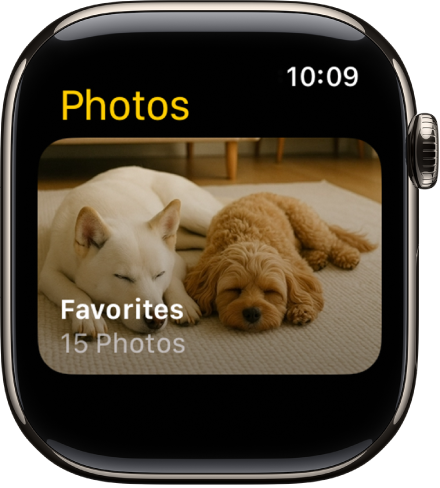
Kada nabavite Apple Watch, podešen je na uporabu fotografija iz albuma Omiljeno – to su fotografije koje ste označili kao omiljene – ali možete promijeniti taj album.
Idite u aplikaciju Apple Watch na svojem iPhoneu.
Dodirnite Moj sat, a zatim idite na Foto > Sinkroniziraj album, zatim odaberite album.
Za uklanjanje fotografije s uređaja Apple Watch otvorite aplikaciju Foto na svom iPhoneu, zatim uklonite sliku iz albuma koji ste sinkronizirali.
Za kreiranje novog albuma za Apple Watch fotografije upotrijebite aplikaciju Foto na vašem iPhone uređaju.
Prikaz izdvojenih fotografija i uspomena na uređaju Apple Watch
Apple Watch može automatski sinkronizirati izdvojene fotografije i uspomene iz fotoalbuma na vašem iPhoneu.
Idite u aplikaciju Apple Watch na svojem iPhoneu.
Dodirnite Moj sat, dodirnite Fotografije, zatim uključite Sinkroniziraj uspomene i Sinkroniziraj izdvojene fotografije.
Zaustavljanje sinkroniziranja fotografija
Ako ne želite da iPhone sinkronizira uspomene, izdvojene fotografije ili fotografije iz albuma koji ste odabrali, slijedite ove korake:
Idite u aplikaciju Apple Watch na svojem iPhoneu.
Dodirnite Moj sat, dodirnite Fotografije, zatim isključite Sinkroniziranje fotografija.
Ograničavanje memorije za fotografije na uređaju Apple Watch
Broj fotografija spremljenih na vašem uređaju Apple Watch ovisi o dostupnoj memoriji. Ako želite uštedjeti prostor za pjesme i druge sadržaje, možete ograničiti broj fotografija pohranjenih na njemu.
Idite u aplikaciju Apple Watch na svojem iPhoneu.
Dodirnite Moj sat, zatim idite na Fotografije > Ograničenje
Za prikaz koliko fotografija imate na uređaju Apple Watch učinite nešto od sljedećeg:
Idite u aplikaciju Postavke
 na uređaju Apple Watch, dodirnite Općenito, zatim dodirnite Opis.
na uređaju Apple Watch, dodirnite Općenito, zatim dodirnite Opis.Idite u aplikaciju Apple Watch na iPhoneu, dodirnite Moj sat, dodirnite Općenito, zatim dodirnite Opis.
Za prikaz memorije koju koriste vaše fotografije idite u aplikaciju Postavke ![]() na uređaju Apple Watch, dodirnite Općenito, zatim dodirnite Memorija. Ako to želite napraviti na iPhoneu, otvorite aplikaciju Apple Watch, dodirnite Moj sat, zatim dodirnite Memorija.
na uređaju Apple Watch, dodirnite Općenito, zatim dodirnite Memorija. Ako to želite napraviti na iPhoneu, otvorite aplikaciju Apple Watch, dodirnite Moj sat, zatim dodirnite Memorija.
Snimanje slike zaslona uređaja Apple Watch
Idite u aplikaciju Postavke
 na uređaju Apple Watch, dodirnite Općenito, dodirnite Slike zaslona, zatim uključite Omogući slike zaslona.
na uređaju Apple Watch, dodirnite Općenito, dodirnite Slike zaslona, zatim uključite Omogući slike zaslona.Pritisnite Digital Crown i bočnu tipku u isto vrijeme za snimanje slike zaslona.
Snimke zaslona spremaju se u aplikaciju Foto na iPhoneu.